首页 > chrome浏览器如何快速修复页面无法加载的问题
chrome浏览器如何快速修复页面无法加载的问题
来源:Chrome浏览器官网时间:2025-04-17
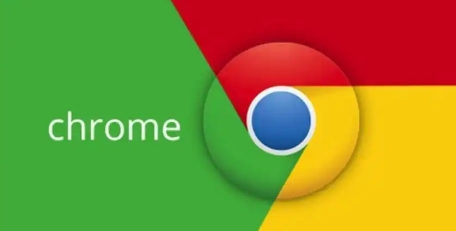
首先,检查网络连接是否正常。可以打开其他网站或应用程序,看看是否能够正常访问。如果网络连接有问题,尝试重新连接 Wi-Fi 或切换到移动数据网络。
其次,清除浏览器缓存和 Cookie。缓存和 Cookie 可能会导致页面加载问题。在 Chrome 浏览器中,点击右上角的菜单按钮,选择“更多工具”>“清除浏览数据”。在弹出的窗口中,选择要清除的内容,包括缓存、Cookie 等,然后点击“清除数据”。
另外,关闭不必要的扩展程序。某些扩展程序可能会与页面加载冲突。点击右上角的菜单按钮,选择“更多工具”>“扩展程序”。在扩展程序页面中,禁用或删除不需要的扩展程序。
还可以尝试重启浏览器。有时候,简单的重启操作就可以解决页面加载问题。关闭 Chrome 浏览器并重新打开它,然后再次尝试访问页面。
如果以上方法都无效,可以尝试更新 Chrome 浏览器到最新版本。旧版本的浏览器可能存在一些兼容性问题。点击右上角的菜单按钮,选择“帮助”>“关于 Google Chrome”。如果有可用的更新,浏览器会自动下载并安装。
通过以上这些步骤,通常可以快速修复 Chrome 浏览器页面无法加载的问题,让你能够顺利地浏览网页。
google Chrome插件市场汇聚丰富扩展工具,精选实用插件合集帮助用户提升浏览体验与工作效率,适用于多场景使用需求。
2026-01-04
谷歌浏览器绿色版安装完成后可快速设置常用功能,包括书签、扩展和隐私权限,用户可实现便携版高效操作和个性化定制。
2025-12-09
Chrome浏览器辅助操作更快捷。本文提供快捷操作方法,帮助用户灵活使用功能,提高操作效率和浏览舒适度,优化日常使用体验。
2025-12-11
介绍Google Chrome浏览器下载失败原因及重新获取方法,帮助用户顺利完成下载安装,避免中断。
2025-12-02
本文介绍了如何高效管理和同步Google浏览器中的书签,确保跨设备书签同步无误,帮助您随时随地访问重要网站。
2026-01-01
Chrome浏览器支持多账户管理。通过操作方法和实践经验,用户可以快速切换账号,提高多账户使用效率和操作便捷性。
2025-12-26
谷歌浏览器广告过滤规则优化可减少网页干扰,本文分享操作策略和方法,帮助用户提升浏览体验并保持网页清爽。
2025-12-20
google Chrome浏览器移动端提供极速下载技巧,用户掌握方法可快速获取所需文件,实现高效便捷的移动浏览体验。
2025-12-04
google浏览器轻量版安装经验及优化方法提供快速部署技巧,用户可提升运行效率并保证浏览器流畅使用,适合资源有限环境。
2026-01-02
Chrome浏览器在多语言切换方面进行了优化,实操案例总结表明切换过程更简洁高效。用户能够快速完成不同语言间的切换,整体使用体验流畅,跨语言使用时的便捷性显著提高。
2025-12-19

